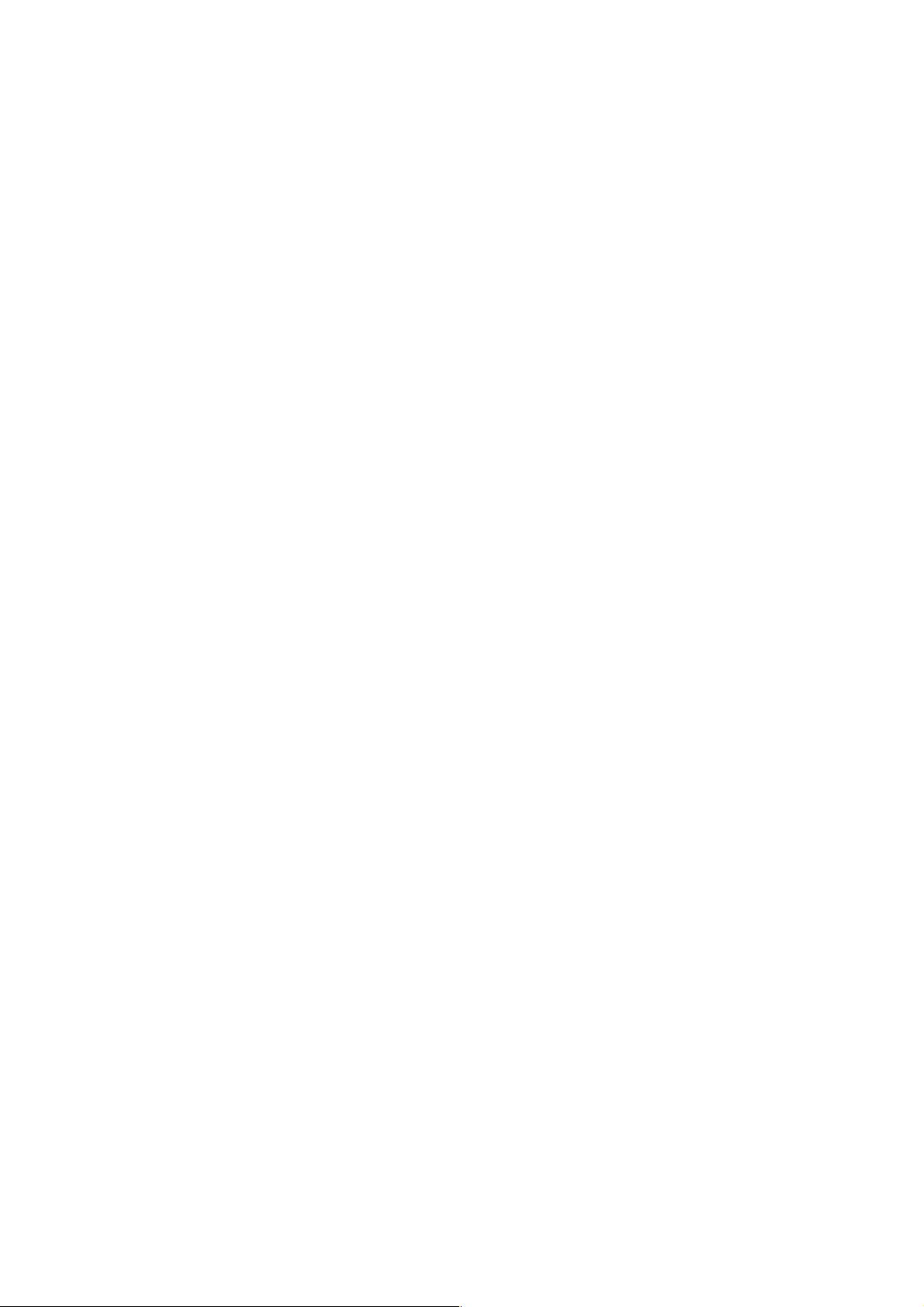KVM中Windows虚拟机安装virtio驱动步骤
需积分: 0 197 浏览量
更新于2024-08-05
收藏 2.65MB PDF 举报
"KVM下Windows虚拟机使用virtio驱动教程1"
在KVM(Kernel-based Virtual Machine)环境下运行Windows虚拟机时,为了提高性能和效率,通常会推荐使用virtio驱动。 virtio是一种轻量级的虚拟化设备驱动,它通过减少模拟硬件层的开销,提供更直接的主机到客户机通信,从而实现更快的I/O操作。本教程主要讲解如何在已有的Windows操作系统中更新virtio驱动。
首先,让我们了解KVM虚拟机中的默认配置。默认情况下,Windows虚拟机的硬盘驱动器使用的是QemuIDE类型,而网络适配器则是rtl8139。这两种传统的驱动方式虽然兼容性好,但在性能上不如virtio驱动。
要将磁盘和网络适配器切换到virtio,我们需要进行以下步骤:
1. 修改XML配置文件:
使用`virsh edit <虚拟机名称>`命令来编辑虚拟机的配置文件。在XML文件中,你需要将硬盘设备的类型从`ide`更改为`virtio`,并添加对应的`<driver>`标签,如`<driver name='qemu' type='qcow2'/>`。同样地,将网络接口的类型从`rtl8139`改为`virtio`,并相应地调整XML配置。
原始配置示例:
```xml
<disk type='file' device='disk'>
...
<target dev='hda' bus='ide'/>
</disk>
<interface type='bridge'>
...
<model type='rtl8139'/>
</interface>
```
更新后的配置:
```xml
<disk type='file' device='disk'>
...
<target dev='vda' bus='virtio'/>
</disk>
<interface type='bridge'>
...
<model type='virtio'/>
</interface>
```
2. 获取virtio驱动:
在安装或更新驱动之前,你需要下载适用于Windows的virtio驱动程序。这些驱动可以从Red Hat的官方网站或者通过其他第三方源获取。确保下载的驱动与你的Windows版本兼容。
3. 更新驱动:
修改XML配置后,使用`virsh start <虚拟机名称>`启动虚拟机。由于驱动更改,Windows将检测到新硬件,并弹出硬件安装向导。此时,你可以通过VNC(Virtual Network Computing)连接到虚拟机,按照提示手动安装下载的virtio驱动。选择“从列表或指定位置安装”选项,然后指向存放virtio驱动的目录。
4. 安装驱动:
按照向导指示,安装磁盘和网络适配器的virtio驱动。安装完成后,重启虚拟机,确保新的驱动已经正确加载并工作。
5. 验证驱动安装:
重启后,检查设备管理器,确认virtio磁盘驱动和网络适配器已成功安装,并且状态正常。此外,性能提升应该在磁盘读写速度和网络传输速率上有所体现。
另外,对于新的Windows安装,你可以创建一个包含virtio驱动的ISO镜像,然后在安装过程中加载该ISO,以便在安装过程中自动安装virtio驱动,避免后续手动更新驱动的步骤。
通过更新KVM下的Windows虚拟机到使用virtio驱动,可以显著提升I/O性能和网络通信效率,使得虚拟环境更加接近物理硬件的性能。记住,在进行这些更改之前,一定要备份虚拟机,以防万一。
2022-10-12 上传
132 浏览量
130 浏览量
点击了解资源详情
点击了解资源详情
点击了解资源详情
2016-07-20 上传
萌新小白爱学习
- 粉丝: 25
- 资源: 311
最新资源
- Age Calculator-crx插件
- c# socket tcp通信(unity全平台适用)
- burger-server:家庭作业,目标是使用MySQL,Node,Express和Sequelize创建汉堡记录器
- phpJAG-开源
- kayleoss.github.io:更新了投资组合网站,以包含营销主题并做出React
- iarray:scalaz友好的不可变数组,NonEmptyArray
- mqttfx-1.7.1-window 官网原版
- ZyXEL NAS Link Capture-crx插件
- website
- wasm-demo
- nqbmrfi51.zip_Windows编程_C/C++_
- Spammer-开源
- 使用PyTorch对尖峰神经网络(SNN)进行仿真。-Python开发
- Adobe Experience Cloud Bookmarks-crx插件
- clj-lens:嵌套数据结构查询和更新
- hbc-kafka发布者
 已收录资源合集
已收录资源合集